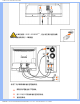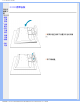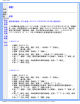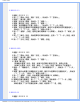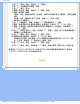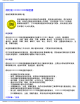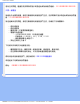Car Video System - LCD Monitor User Manual
Getting Started
你的
液晶
顯示
器
(LCD):
•
產品
正面
說明
•
設定
及連
接您
的顯
示器
•
啟動
•
強化
功效
啟動
啟動
使用資訊檔案(.inf)針對Windows® 95/98/2000/Me/XP或之後的版本
Philips顯示器內建有VESA DDC2B功能,可支援Windows® 95/98/2000/Me/XP之「隨插即
用」特色。如要使用您的Philips顯示器,請從Windows® 95/98/2000/Me/XP的「顯示器」
對話方塊中啟動「隨插即用」應用。您必須安裝此資訊檔案(.inf)。Windows® '95
OEM Release 2、98、Me、XP及2000等版本之安裝程序將分別敘述如下:
Windows® 95
1. 啟動Windows® '95
2. 按一下「開始」按鈕,指到「設定」,然後按一下「控制台」。
3. 按兩下「顯示器」圖示。
4. 選擇「設定值」標籤,然後按一下「進階…」。
5. 選擇「顯示器」按鈕,指到「變更…」,然後按一下「從磁片安裝…」。
6. 按一下「瀏覽…」按鈕,選擇正確的磁碟機F:(光碟機),然後按一下「確定」按
鈕。
7. 按一下「確定」按鈕,然後選擇您的顯示器機型,再按一下「確定」。
8. 按一下「關閉」按鈕。
Windows® 98
1. 啟動Windows® 98
2. 按一下「開始」按鈕,指到「設定」,然後按一下「控制台」。
3. 按兩下「顯示器」圖示。
4. 選擇「設定值」標籤,然後按一下「進階…」。
5. 選擇「顯示器」按鈕,指到「變更…」,然後按一下「下一步」。
6. 選擇「在特定位置顯示所有驅動程式的清單,讓您可以選擇您所要的驅動程式」,
然後按一下「下一步」,再按一下「從磁片安裝…」。
7. 按一下「瀏覽…」按鈕,選擇正確的磁碟機F:(光碟機),然後按一下「確定」按
鈕。
8. 按一下「確定」按鈕,然後選擇您的顯示器機型,並按一下「下一步」按鈕,再按
一下「下一步」按鈕。
9. 按一下「完成」按鈕,然後按一下「關閉」按鈕。
file:///D|/My%20Documents/dfu/J/taiwan/200p4/install/GT_START.HTM (1 of 3)2004-09-29 ¤W¤È 07:58:37